Simulink® Requirements™ включает вас автору, организуйте и отредактируйте требования в Редакторе Simulink. Специализированное представление, Перспектива Требований, помогает вам визуализировать ссылки между требованиями и частями модели. Используя интегрированную среду упрощает соединение требований до частей вашей модели, которые реализуют их.
Эта интегрированная среда имеет другие преимущества. Для получения дополнительной информации смотрите Введение в Simulink Requirements.
В Simulink Requirements вы организуете свои требования в названных наборах требования групп. В каждом наборе требования можно создать дополнительные уровни иерархии для того, когда вам нужно больше требований, чтобы описать детали требования.
В этом примере вы используете Редактор Требований, чтобы создать набор требования, чтобы организовать связанные требования и добавить требования в набор.
Предположим, что вы пишете требования для моделей контроллеров автомобильной системы круиз-контроля. Вы разрабатываете эти требования, с помощью стандарта нумерации компании для требований (R1, R2, и так далее).
| ID и описание | Объяснение |
|---|---|
| R1 : максимальный входной дроссель составляет 100% | Максимальное значение дросселя от ускоряющей педали может быть не больше, чем 100%. |
| R2 : Круиз-контроль имеет область значений операции скорости | Круиз-контроль имеет минимальную и максимальную рабочую скорость. |
| R2.1: скорость автомобиля должна составить по крайней мере 40 км/ч | Скорость автомобиля должна составить по крайней мере 40 км/ч для системы круиз-контроля, чтобы участвовать. |
| R2.2: скорость автомобиля не может быть больше, чем 100 км/ч | Максимальная операционная скорость системы круиз-контроля для автомобиля составляет 100 км/ч. |
Добавьте эти требования в модель под названием crs_controller.
Образцовые и вспомогательные файлы находятся в проекте. Откройте проект. В командной строке MATLAB®, введите:
slreqCCProjectStart
Откройте модель. В командной строке, введите:
open_system('models/crs_controller')Откройте Редактор Требований. В Редакторе Simulink выберите Analysis> Requirements> Requirements Editor.
Редактор Требований открывается требованиями в поле зрения в браузере требований, расположенном набором требования. Модель crs_controller имеет два набора требований, которые вы видите в браузере: crs_req_func_spec и crs_req.
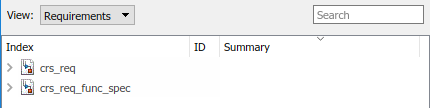
Добавьте набор требования в браузере требований. От панели инструментов Requirements Editor нажмите New Requirement Set
![]() .
.
Вы сохраняете наборы требования во внешние файлы. Сохраните свой набор требования в перезаписываемое местоположение и назовите его cruise_control_reqset.slreqx.
Когда вы сохраняете наборы требования во внешние файлы, можно совместно использовать требования с другими моделями.
Добавьте требование в свой набор требования. Выберите набор требования и нажмите Add Requirement
![]() .
.
В панели Properties введите детали для требования. Можно скопировать и вставить или перетащить требования от другого источника до панели Properties.
Custom ID: R1
Сводные данные: вход Max регулирует %
Описание: максимальный входной дроссель составляет 100%.
Если вы не задаете пользовательский ID, Редактор Требований требования чисел по порядку. Пользовательские идентификаторы позволяют вам использовать свои стандарты компании для маркировки требований и установить числовой порядок. (Пользовательские идентификаторы не могут содержать # символ.) Можно также использовать ID, чтобы помочь определить местоположение требования путем поиска. Ключевые слова также помогают в поиске требования.
Создайте требование R2. Щелкните правой кнопкой по R1 и выберите Add Requirement After. Введите детали для требования:
Custom ID: R2
Сводные данные: область значений операции скорости Круиз-контроля
Описание: Круиз-контроль имеет минимальную и максимальную рабочую скорость.
Создайте дочернее требование R2. Щелкните правой кнопкой по R2 и выберите Add Child Requirement. Введите детали для требования:
Custom ID: R2.1
Сводные данные: Минимальная скорость автомобиля
Описание: скорость автомобиля должна составить по крайней мере 40 км/ч для системы круиз-контроля, чтобы участвовать.
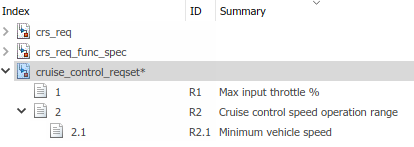
Добавьте другой дочерний элемент в требование R2, если вы хотите.
Можно перестроить иерархию при помощи![]() или путем перетаскивания требований.
или путем перетаскивания требований.
Чтобы создать и отредактировать поля Description и Rationale ваших требований, откройте Microsoft® Word из Редактора Требований или Вида в перспективе Требований.
Эта функциональность доступна только на платформах Microsoft Windows®.
Используя Microsoft Word, чтобы отредактировать требования обогащенного текста позволяет:
Проверьте правописание содержимого требований.
Измените размер изображений.
Вставьте и отредактируйте уравнения.
Вставьте и отредактируйте таблицы.
Чтобы открыть Microsoft Word, щелкните![]() на панели инструментов Поля редактирования Описания или Объяснения. Сохраните изменения в своем содержимом требований в Microsoft Word, чтобы видеть их отраженный в Simulink Requirements.
на панели инструментов Поля редактирования Описания или Объяснения. Сохраните изменения в своем содержимом требований в Microsoft Word, чтобы видеть их отраженный в Simulink Requirements.
Вы не можете отредактировать требования во встроенном редакторе, когда вы используете Microsoft Word, чтобы отредактировать содержимое требований.
Можно изменить настройку представления Редактора Требований. Щелкните правой кнопкой по строке заголовка и нажмите Select Columns. Добавьте, удалите и переупорядочьте столбцы через диалоговое окно Селектора Столбца. Настройка представления сохранена через сеансы. Можно экспортировать настройки представления в MAT-файл при помощи функции slreq.exportViewSettings и импортировать их при помощи функции slreq.importViewSettings.
Можно сбросить сохраненные настройки представления при помощи функции slreq.resetViewSettings.
Можно создать ссылки между требованиями и блоками Simulink или объектами Stateflow®, которые реализуют их. Путем соединения между элементами модели, которые реализуют требования, можно отследить, были ли все требования реализованы. Можно также сохранить требования и реализацию в синхронизации, например, если требование изменилось или если реализация заставляет вас пересматривать свои требования.
В этом примере вы используете Вид в перспективе Требований, чтобы работать с вашими требованиями в модели круиз-контроля. Как в Редакторе Требований, можно добавить наборы требования и требования в Виде в перспективе Требований. В обоих представлениях можно соединить требования с блоками. В Виде в перспективе Требований визуальные элементы помогают вам видеть ссылки между требованиями и блоками. Вид в перспективе Требований отображает требование и информацию о ссылке только для модели, которая в настоящее время открыта в редакторе Simulink.
В модели crs_controller, чтобы предварительно просмотреть перспективы, сопоставленные с моделью, кликают по перспективному управлению в нижнем правом углу.
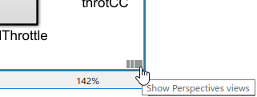
Чтобы открыть Вид в перспективе Требований, нажмите на изображение Requirements.
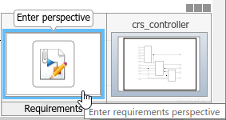
Вид в перспективе Требований включает Браузер Требований, прикрепленный в нижней части редактора Simulink. Когда вы выбираете требование, Property Inspector отображает Simulink Requirements панель Properties.
Соедините требование с элементом модели, который реализует его. Ищите требование, чтобы вы хотели соединиться от. В поле поиска Requirements Browser введите Enable Switch Detection. При печати соответствия подсвечены.
Чтобы создать ссылку, выберите соответствующее требование и перетащите его на блок импорта enbl. Руководство разметки появляется на холсте как предварительный просмотр аннотации требования. Кликните по руководству разметки, чтобы поместить аннотацию требования на холст. Можно также щелкнуть где-либо еще, чтобы создать ссылку, но не иметь отображение аннотации на холсте.
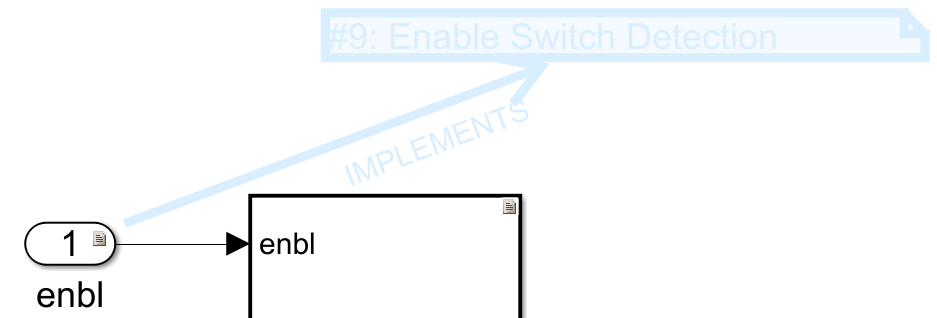
Значок, кажется, на блоке показывает, что ссылка была создана. Вы видите значки только в Виде в перспективе Требований. Чтобы видеть больше информации о требовании, кликните по значку и выберите Show.
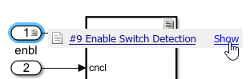
Нажатие на Show отображает аннотацию требования на образцовый холст.
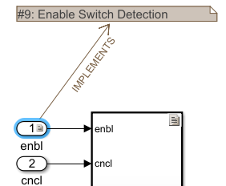
Аннотация отображает ID, сводные данные и отношение между блоком и требованием. В этом примере блок реализует требование. Для других возможных отношений смотрите Ссылки Требования.
Чтобы видеть описание требования, дважды кликните аннотацию.
Чтобы отредактировать требование, щелкните правой кнопкой по аннотации и выберите Select in Requirements Browser. Свойства требования появляются в Property Inspector, где можно отредактировать их.
Выйдите из Вида в перспективе Требований. Кликните по перспективному управлению и нажмите на изображение требований.
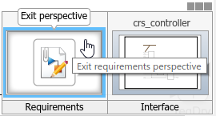
Преобразуйте Аннотации Simulink в Требования. Можно преобразовать аннотации в моделях Simulink к требованиям при помощи контекстного меню в Виде в перспективе Требований и при помощи API. Смотрите slreq.convertAnnotation для получения дополнительной информации о преобразовании аннотаций к требованиям при помощи API.
Преобразовывать аннотации в требования при помощи контекстного меню в Виде в перспективе Требований:
Откройте модель Simulink и введите Вид в перспективе Требований.
Выберите набор требования из Браузера Требований. Это - целевой набор требования для нового требования.
Щелкните правой кнопкой мыши по аннотации, которую вы хотите преобразовать в требование и нажать Convert to Requirement.
Аннотация преобразована в требование и соединяется с системой или подсистемой, в которой присутствовала аннотация.
Соедините Требования с Аннотациями Simulink. Используйте Вид в перспективе Требований, чтобы соединить требования с текстом и аннотациями области на Редактор Simulink. Чтобы создать ссылку, выберите требование и перетащите его на аннотацию. Если вы соединяете требования с аннотацией области, значок, кажется, на аннотации показывает, что ссылка была создана. Вы видите значки только в Виде в перспективе Требований. Чтобы видеть больше информации о требовании, кликните по значку и выберите Show.